Innehåll – Användarmanual Riksintressekartan
3. Att titta i Riksintressekartan
4.2.3. Zooma kartan till ursprungsskala
4.2.5. Maximera/minimera kartfönstret
6. Visa datalager i kartan - Lagerlista
6.1. Information om befintligt datalager (Info-klick)
Syftet är att beskriva funktionerna i Riksintressekartan för att användaren ska lära känna funktionerna i systemet.
Handledningen ska användas av de som använder Riksintressekartan, både internt inom Trafikverket och externt.
3. Att titta i Riksintressekartan
Riksintressekartan presenterar de områden som Trafikverket bedömt som områden som är av riksintresse för de fyra trafikslagens anläggningar (väg, järnväg, luftfart samt sjöfart och hamnar). Kartan uppdateras vid behov och viktiga förändringar av data kommer att publiceras på Riksintressens sida på Trafikverkets hemsida.
Riksintressekartan nås via Trafikverkets webbplats.
När Riksintressekartan startas visas en karta över Sverige utan några markeringer. För att titta på de olika transportslagen tänder man aktuellt lager genom att klicka i lagerlistan till vänster.
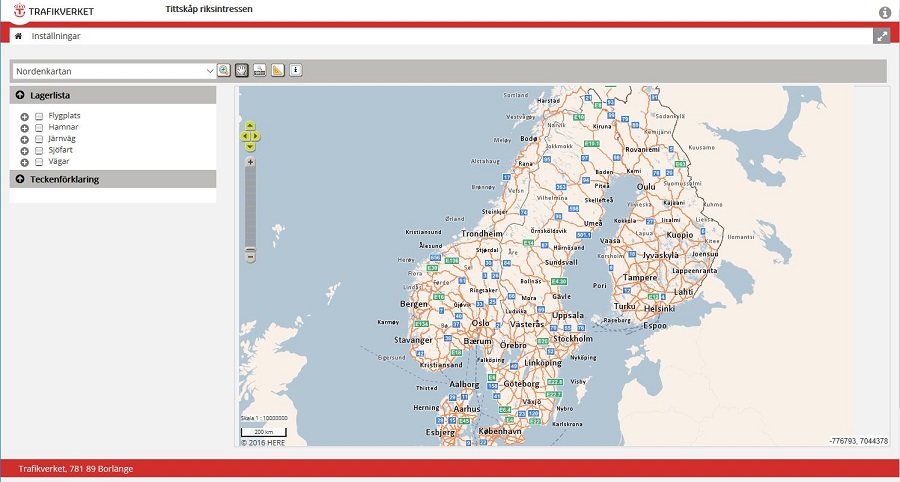
Det går även att expandera listan över lager genom att klicka på plusset till vänster rubrikerna.
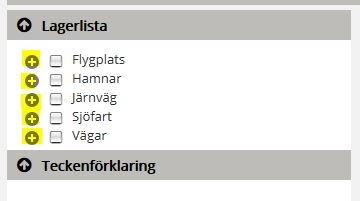
Det finns tre olika bakgrundskartor:
- Nordenkartan
- Lantmäteriets topowebbkarta skiktad nedtonad
- Ortofoto
Default visas Nordenkartan. Byt bakgrundskarta genom att klicka på drop-down listan.
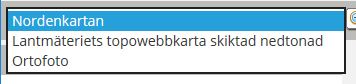
Ovanför kartfönstret finns verktygslådan man använder för att navigera i kartan. Om man för muspekaren över verktygen visas en beskrivning av verktyget.

Det finns flera olika alternativ att använda vid zoomning:
· Med hjälp av zoomverktyget till vänster i kartan kan man zooma både ut och in.
· Med hjälp av scrollhjulet på musen kan man zooma både ut och in.
·
Genom att markera förstoringsglaset ![]() och klicka i kartan
kan man zooma in.
och klicka i kartan
kan man zooma in.
·
Genom att markera förstoringsglaset ![]() och dra en rektangel
till önskat zoom-område kan man zooma in.
och dra en rektangel
till önskat zoom-område kan man zooma in.
·
Genom att markera handen ![]() och dubbelklicka i kartan kan man zooma
in.
och dubbelklicka i kartan kan man zooma
in.
Aktivera handen ![]() och håll ner höger eller vänster
musknapp för att dra kartan åt det håll man önskar.
och håll ner höger eller vänster
musknapp för att dra kartan åt det håll man önskar.
4.2.3. Zooma kartan till ursprungsskala
Knappen ![]() zoomar kartan till ursprunglig skala så
att hela Sverige är synligt.
zoomar kartan till ursprunglig skala så
att hela Sverige är synligt.
Genom att välja verktyget ”Mät i kartan” ![]() kan man
mäta i kartan. Linjalen blir gråmarkerad och muspekaren
markeras med en blå cirkel. Genom att klicka flera gånger kan man mäta längs en
kurva. Avsluta mätningen antingen genom att dubbelklicka, då står avståndet
kvar i kartan, eller genom att välja ett annat verktyg.
kan man
mäta i kartan. Linjalen blir gråmarkerad och muspekaren
markeras med en blå cirkel. Genom att klicka flera gånger kan man mäta längs en
kurva. Avsluta mätningen antingen genom att dubbelklicka, då står avståndet
kvar i kartan, eller genom att välja ett annat verktyg.
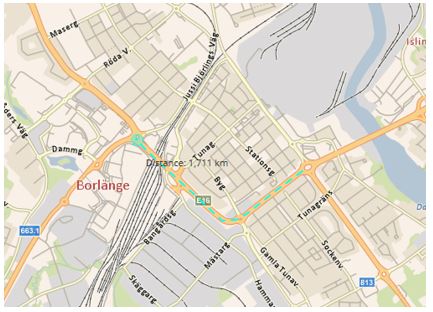
4.2.5. Maximera/minimera kartfönstret
Visa kartfönstret i helskärm genom att klicka på
pilsymbolerna ![]() i övre högra hörnet.
i övre högra hörnet.
Återgå till normalt visningsläge genom att klicka på
pilsymbolerna ![]() igen.
igen.
6. Visa datalager i kartan - Lagerlista
I kolumnen till vänster finns de datalager som kan visas på kartan. Genom att bocka i/ur rutorna framför önskat lager visualiseras de på kartbilden. Under lagerlistan visas en teckenförklaring över valda lager.
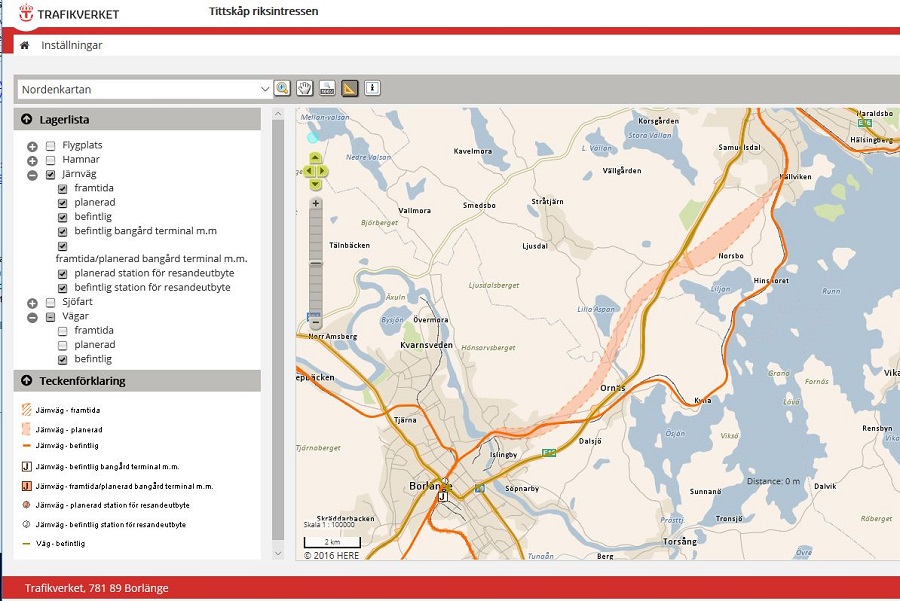
Vid val av flera datalager visas grafiken ovanpå varandra i kartfönstret. Lagren följer en hierarkisk ordning och lagren lägger sig på varandra ju längre ner i listan lagret finns. T.ex. lagret för Väg - befintlig lägger sig ovanpå lagret med Järnväg - befintlig. Var därför observant om flera lager är tända samtidigt att det är lagret som är längst ner i lagerlistan som visualiseras överst.
6.1. Information om befintligt datalager (Info-klick)
I verktygsfältet ovanför kartfönstret finns en i-knapp ![]() . Om
man vill ha information om det/de aktuella datalagret/en på en plats i kartan
klickar man på i-knappen och sedan på önskad plats. Resultatet visas i rutan ”Info
om valda objekt” på kartfönstret.
. Om
man vill ha information om det/de aktuella datalagret/en på en plats i kartan
klickar man på i-knappen och sedan på önskad plats. Resultatet visas i rutan ”Info
om valda objekt” på kartfönstret.
Information om järnväg planerad:
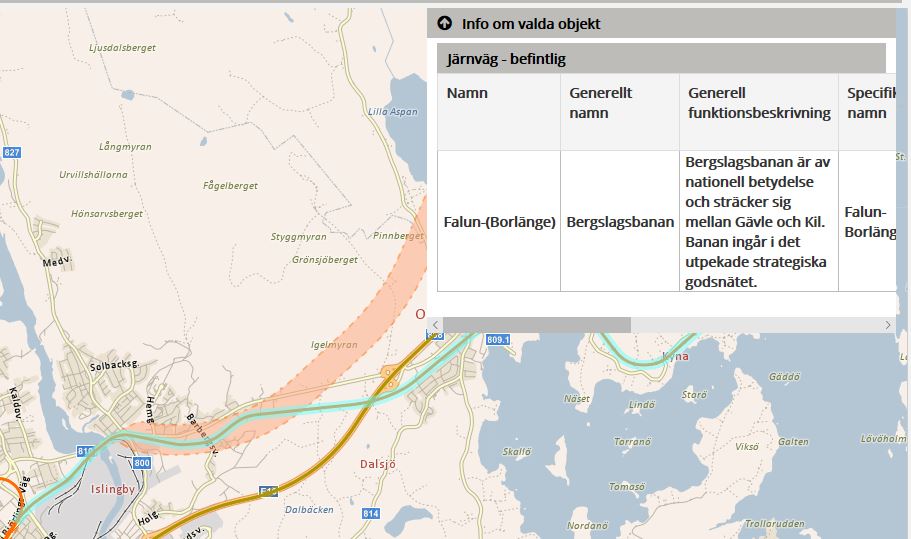
Du kan även använda i-knappen ![]() för att markera ett större område.
för att markera ett större område.
Klicka på på knappen och dra ut en rektangel i kartan.
Du kommer nu att se information för aktiva lager inom det markerade området.
Informationen visas i samma ordning som i lagerlistan till vänster.

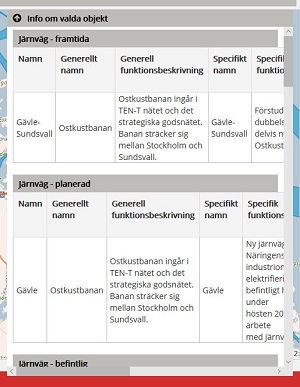
Fel i funktionen i Riksintressenkartan eller felaktigheter i informationen eller data rapporteras till anvandarstodit@trafikverket.se
Kört fast? <Ctrl+F5> Startar om Riksintressekartan och nollställer alla inställningar.
Här kan du läsa mer om hur Trafikverket behandlar personuppgifter för dig som använder våra IT-system, www.trafikverket.se/gdpr
|
Version |
Dokument-datum |
Ändring |
Namn |
|
0.1 |
2018-11-19 |
Dokument skapas |
Lena Sundin, IKTap |
|
|
|
|
|